應用程式無法在 iPhone 中開啟:如何修復
您的 iPhone 上是否有應用程式打不開? iOS 上的應用程式與其他平台一樣,可能會在啟動時突然崩潰。如果應用程式在首次啟動時崩潰一兩次,這並不罕見。如果您在使用 Beta 應用程式(預先發布的應用程式)時遇到此問題,則無需擔心。但如果常規應用程式(如 YouTube 或 WhatsApp)無法在您的手機上打開,這些解決方案將會有所幫助。
修復 1 – 強制重啟 iPhone
在這種情況下,強制重啟 iPhone 會很有幫助。
步驟 1 –在手機上,使用調高音量按鈕然後放開。
步驟 2 –稍後,按下音量調低按鈕,然後放開。
步驟 3 –最後,按住右側鍵。繼續按住它,直到手機重新啟動並且 Apple 徽標照亮螢幕。
現在,您可以放開電源按鈕。
當手機強制重啟時,解鎖手機並嘗試再次使用相同應用程式。
修復 2 – 更新應用程式(如果適用)
某些版本的應用程式可能比其他版本更不穩定。因此,請確保您使用的是該應用程式的最新版本。
步驟 1 –前往應用程式商店。
第 2 步 –接下來,從搜尋框中搜尋該應用程式。
步驟 3 –稍後,從搜尋結果中開啟該應用程式。
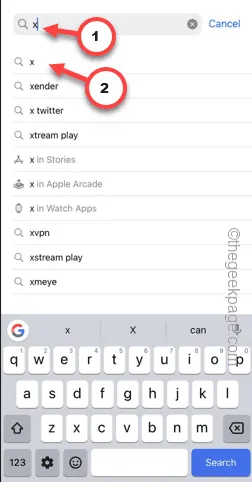
步驟 4 –接下來,點擊「更新」來更新應用程式。
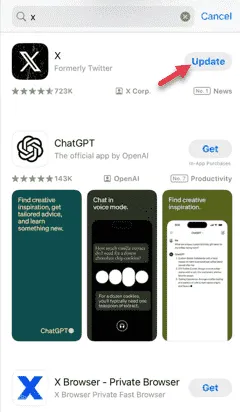
更新應用程式後,打開它並檢查。
修復 3 – 更新 iPhone
將 iPhone 更新到最新版本。
步驟 1 –在 iPhone 設定中,前往「一般」設定。
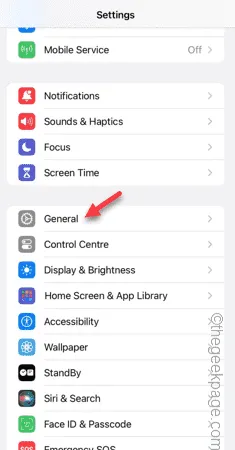
步驟 2 –開啟以下標籤中的「軟體更新」。
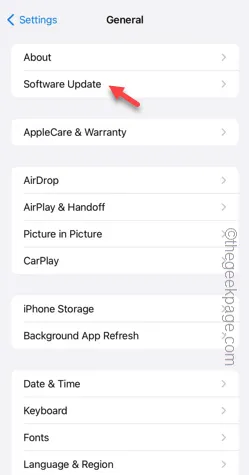
步驟 3 –讓設備檢查待處理的更新。如果有更新,請點選「立即更新」。
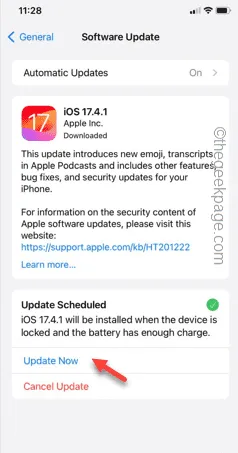
您的 iPhone 將在手機上下載並安裝更新。您的手機將自動重新啟動並完成更新過程。
修復 4 – 卸載並重新安裝應用程式
該應用程式仍然無法在您的手機上運行嗎?卸載並重新安裝相同。
第 1 步 –短暫按住應用程式。接下來,觸碰“刪除 應用程式”選項。
步驟 2 –接下來,使用上下文選單中的「刪除 應用程式」選項。
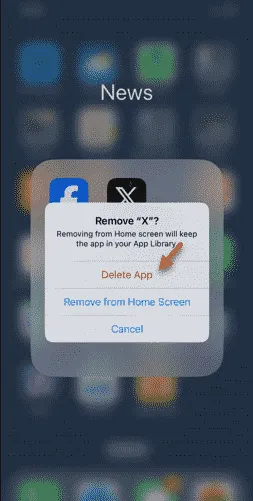
步驟 3 – 從 App Store安裝相同的應用程式。
安裝應用程式後,打開它進行測試。
修復 5 – 重置所有設置
如果應用程式仍然無法打開,請重置所有 iPhone 設定。
步驟 1 –開啟「設定」並進入「常規」設定。
步驟 2 –稍後,點選「轉移或重設」選項。
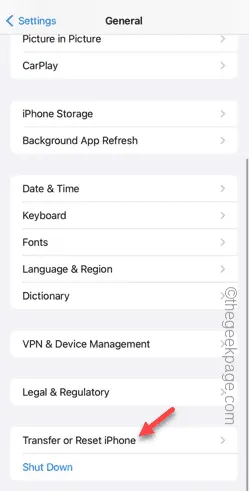
步驟 3 –接下來,選擇「重置」選項。
步驟 4 –選擇「重置所有設定」選項。
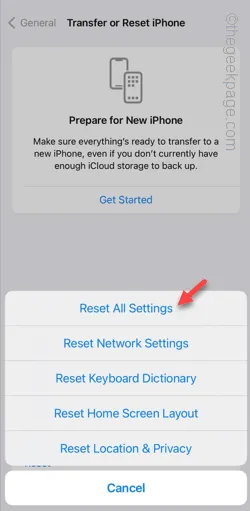
希望這些修復可以幫助您解決問題。
發佈留言